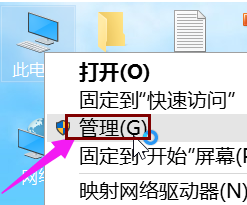每次开机像挤牙膏,运行程序像蜗牛赛跑?用了五六年的旧电脑感觉卡了,准备卖了?相信有不少小伙伴或多或少遇到过电脑使用卡顿的问题,尤其是刚购买新电脑没多久的小伙伴正期望它能带来更快、更稳定的性能体验提升自己的办公效率呢!结果用了没多久,感觉越来越卡顿~其实不管是新电脑,还是“老伙计”,电脑卡顿的问题都可能发生,其实究其原因很可能是手中的电脑没有正确设置今天,小易就来教大家几个设置优化电脑的方法一起来看看吧!
工具/原料:
系统版本:windows10系统
品牌型号:华硕VivoBook14
方法/步骤:
一、检查占用资源的进程
电脑运行很慢跟某些进程正在消耗大量系统资源也有关系。
有的时候,我们的电脑突然很卡,使用【ctrl shift esc】快捷键打开任务管理器查看进程,可以看到某个进程的cpu占用率很高,或者是应用程序占用了大量内存,一下子就拖慢了电脑的速度。
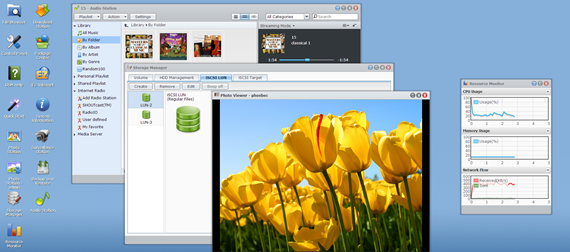
出现这种情况的原因可能是电脑打开了过多的应用程序,或者是打开了多个网页。
临时解决方法:关闭暂时不需要的进程和使用太多系统资源的进程,以释放占用的资源。

二、禁用开机启动项
电脑在开机的时候会同时启动电脑里面的应用软件。
跟随开机启动的软件越多,电脑开机的时间就会延长,系统运行也会变卡。
深度一键重装系统怎么样?【简单操作,适合新手使用】
重装系统可以帮助用户轻松解决电脑的故障问题,但是电脑重装是件非常麻烦的事,在重装过程中可能也会出现各种问题。大家可以尝试一下深度一键重装系统方法,非常适合新手使用哦。
我们不如干脆禁用软件开机自启动,这样可以节省内存和cpu运行的时间,让电脑运行变快,同时还能加快开机速度。

禁用开机启动项方法:
在任务管理器点击“启动”,选择不需要跟随开机启动的软件,点击“禁用”即可。

三、释放磁盘空间
磁盘空间快满时,运行速度会明显变慢。
解决方法是,请彻底卸载电脑上不需要用的软件,以及清理磁盘垃圾文件。
清理磁盘垃圾的操作方法:
1、Win i打开Windows设置,点击“系统”— “存储”。
2、自行选择需要清理的磁盘,将不需要的文件删除。

3、然后开启“存储感知”。

总结:以上就是本次笔记本电脑运行特别慢怎么办文章的全部内容了,希望本文能够帮助到有需要的各位朋友,祝大家一切顺利,所以问题都迎刃而解。
以上就是电脑技术教程《笔记本电脑运行特别慢怎么办?优化电脑的3种方法》的全部内容,由下载火资源网整理发布,关注我们每日分享Win12、win11、win10、win7、Win XP等系统使用技巧!重装系统对电脑有影响吗?注意方法,可以避免!!
重装系统对电脑的影响一直是困扰很多用户的难题,特别是对于电脑入门者。重装系统对电脑有影响吗?小编为大家带来重装系统对电脑影响的详细介绍,帮助大家全面了解重装系统的利弊,为是否重装系统做出明智的决定。